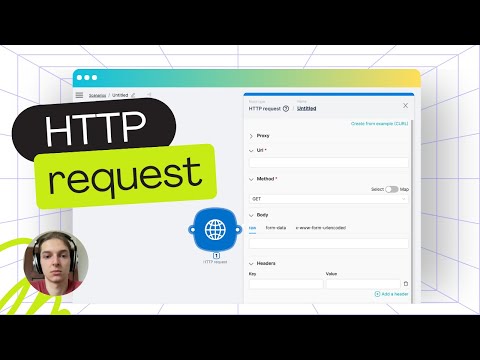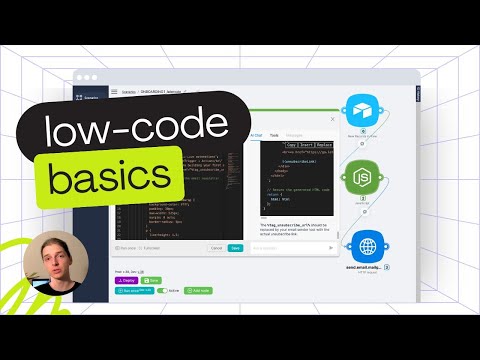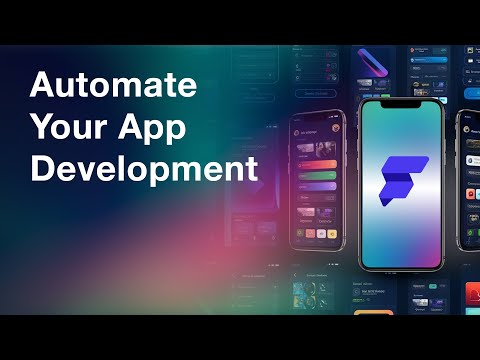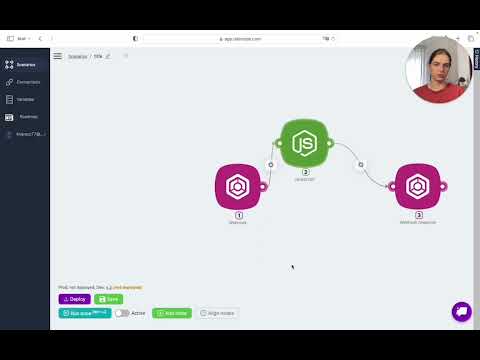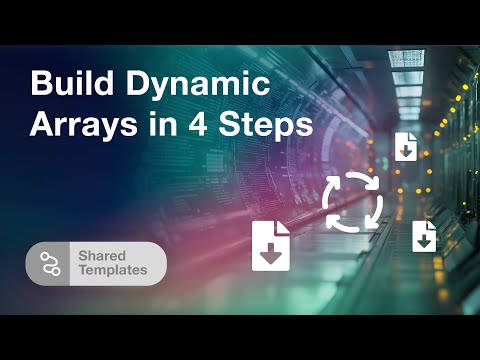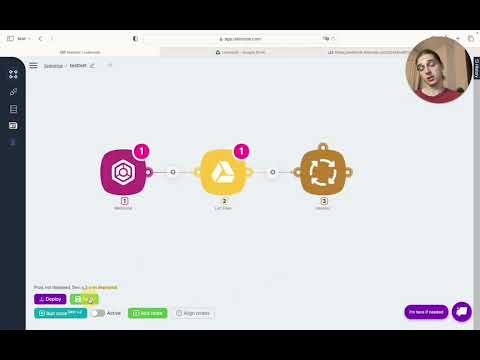Integrar aplicaciones sin código con plataformas de datos utilizando Latenode
Desbloquea el poder de los creadores de aplicaciones sin código mediante la integración de Latenode
Si alguna vez has experimentado con creadores de aplicaciones sin código, te habrás dado cuenta de que, aunque simplifican el proceso de creación, a menudo se quedan cortos a la hora de hacer que las aplicaciones sean totalmente funcionales. Aquí es donde la integración con plataformas de datos resulta crucial. Por ejemplo, puede que quieras utilizar los datos de los usuarios fuera de la aplicación para tareas como crear perfiles de clientes o enviar correos electrónicos. Combinar estos creadores de aplicaciones con plataformas de localización no sólo es esencial, sino también sorprendentemente fácil. En este artículo, te mostraremos cómo hacerlo utilizando Adalo, Airtable y Latenode.
Crea tu aplicación sin código en Adalo
Para empezar, crearemos una aplicación sin código desde cero utilizando Adalo. Para esta guía, utilizaremos una cuenta nueva para garantizar la claridad de principio a fin. Regístrate en la plataforma Adalo, donde te encontrarás con un proceso de incorporación. Para agilizar la configuración, utilizaremos una de las plantillas prediseñadas de Adalo. En este ejemplo, elegiremos una plantilla de aplicación de planificación de viajes, pero las especificaciones de la plantilla son flexibles y pueden adaptarse en función de tus necesidades.
Una vez cargada la plantilla, te darás cuenta de que ya existen diferentes pantallas y funcionalidades. Por ahora, nos centraremos en la base de datos que alberga los datos de los usuarios. En la configuración de nuestra base de datos, encontraremos tablas para usuarios, viajes y destinos. Vamos a rellenar la tabla de usuarios con algunos datos de ejemplo. Inicialmente, sólo hay un usuario: tú mismo. Añadiremos algunas entradas más para ampliar el tamaño de nuestra muestra.
Comprender la documentación de la API de Adalo
Navegaremos hasta la documentación de la API de Adalo para saber cómo podemos obtener y enviar datos de usuario. Adalo proporciona un ejemplo cURL para la integración de la API que copiaremos para utilizarlo más adelante. Este comando cURL será fundamental a medida que avancemos en nuestra integración en Latenode .
Configurar Latenode para la transferencia de datos
Ahora, es el momento de introducir Latenode en la ecuación. Dirígete al sitio web Latenode y crea una cuenta. Después de crear tu cuenta, tendrás que configurar un nuevo escenario. Este escenario dictará cómo se transferirán los datos de los usuarios desde nuestra aplicación Adalo a Airtable.
El primer paso en nuestro escenario es crear un nodo desencadenante. En este caso, elegiremos un desencadenador webhook. Este webhook iniciará la transferencia de datos cuando se active. A continuación, añadiremos un nodo de petición HTTP a nuestro escenario. Este nodo nos permite integrarnos con cualquier aplicación que tenga una API, en este caso, nuestra aplicación Adalo.
Dentro del nodo de solicitud HTTP, pegaremos el ejemplo cURL de la documentación de la API de Adalo y guardaremos nuestros cambios. La ejecución de este comando debería devolver un mensaje verde de éxito, indicando que los datos del usuario se han obtenido correctamente de Adalo.
Utilizando Latenode para procesar y transferir datos
Nuestro siguiente paso consiste en añadir un nodo iterador para procesar los datos obtenidos. El nodo iterador analizará cada registro de usuario individualmente. Seleccionamos la matriz que contiene nuestros datos de usuario del nodo de solicitud HTTP anterior y guardamos nuestros cambios. La ejecución de esta configuración a través de Latenode debería confirmar que los datos están listos para su transferencia, con otro mensaje verde de éxito verificándolo.
Para finalizar la transferencia de datos, añadimos ahora un nodo Airtable. Este nodo especifica el tipo de acción, que en este caso es crear un único registro en Airtable. Al configurar el nodo Airtable, tendrás que introducir tu clave API de Airtable, configurar el campo de conexión y asignar las columnas de datos necesarias -como "Nombre completo" y "Correo electrónico"- del nodo iterador anterior. Ejecutar esta secuencia debería transferir con éxito los datos del usuario de Adalo a Airtable.
Automatizar el flujo de trabajo con nodos de programación
Para que esta integración sea totalmente automática, añadimos otro nodo desencadenante: esta vez, un desencadenante de programación. Este nodo determina la frecuencia con la que se ejecutará nuestro flujo de trabajo. Por ejemplo, puedes configurarlo para que se ejecute todos los días a una hora determinada, configurada en tu zona horaria. Una vez configurados todos los ajustes, guarda y despliega tu escenario.
Siguiendo estos pasos, habrás creado un flujo de trabajo automatizado que transfiere sin problemas los datos de usuario de Adalo a Airtable utilizando Latenode. Este método simplifica el proceso de integración de varias aplicaciones sin código con potentes plataformas de datos, mejorando enormemente sus capacidades.
Si esta guía te ha resultado útil, dale a me gusta, suscríbete y pulsa el icono de la campana para recibir más actualizaciones. Como agradecimiento especial, utiliza el código que aparece en el vídeo para obtener un 20% de descuento en la oferta de por vida de Latenode , válida hasta final de año. ¡Feliz automatización!